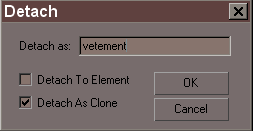Теперь персонаж снабжен доспехами и выглядит примерно так. В данной части волосы не используются, поэтому они скрыты. Чтобы придать персонажу реалистичность, добавим складки одежды между доспехами
Теперь персонаж снабжен доспехами и выглядит примерно так. В данной части волосы не используются, поэтому они скрыты. Чтобы придать персонажу реалистичность, добавим складки одежды между доспехами.
Выделите грани тела, отмеченные красным, и используйте средство Detach. Чтобы тело персонажа осталось целым, используйте опцию 'As Clone'.
Примените к полученным объектам модификатор Push, чтобы кожа персонажа не просвечивала сквозь одежду. (Модификатор Push перемещает вершины по нормалям, а не от единого центра, как при обычном масштабировании.) Неважно, что одежда кое-где просвечивает сквозь доспехи, этим вопросом Вы займетесь чуть позже.
Добавим ребра в паху, чтобы было из чего делать складки.
Для имитации вертикального шва добавьте ребра здесь.
Тем же порядком добавьте ребра вокруг тела.
Для длинных швов используйте Chamfer.
Упростите геометрию, слив вершины. В результате получится больше четырехугольников и меньше треугольников. Проэкструдируйте грани внутрь.
Примените модификатор Meshsmooth и настройте положение вершин там, где надо добавить складки.
Сделайте симметричную копию, а затем избавьтесь от симметрии, настроив положение вершин на ней несколько иначе.
Для создания складок в области колена используйте метод, описанный выше: выделяйте ребра и используйте Chamfer, чтобы продублировать их.
Настройте вершины низкополигональной сетки так, чтобы складки на сглаженной сетке выглядели правдоподобно.
Проверьте, что одежда нигде не просвечивает сквозь доспехи.
Для лодыжек делать ничего не нужно. Только проверьте, что одежда не просвечивает сквозь доспехи.
В области локтя повторите ту же процедуру с удвоением ребер.
Настройте положение вершин, ориентируясь по виду модели с модификатором Meshsmooth.
Чтобы создать повязку на бедрах, начните с одного прямоугольника. Для этого создайте сплайновый прямоугольник и конвертируйте его в сетку.
Экструдируйте ребра, чтобы получить три четырехугольника.
С помощью серии экструзий получите сетку, как на картинке, аккуратно следуя форме тела.
Обведите сетку вокруг половины бедер.
Экструдируйте грани, чтобы получить свисающую часть спереди и сзади. Примените Meshsmooth и окончательно настройте положение вершин.
Чтобы создать юбку, начните с одного прямоугольника.
Продолжайте обводить грани вокруг тела. Чтобы замкнуть круг, слейте вершины с помощью Weld Target.
Экструдируйте одну из сторон юбки вниз.
Примерно так должна выглядеть модель спереди и сзади.
Добавьте грани с помощью Create Face.
Экструдируйте оставшуюся часть юбки.
Чтобы сымитировать толщину материала, экструдируйте верхние ребра и заверните их внутрь, как на рисунке.
Теперь персонаж снабжен доспехами и выглядит примерно так. В данной части волосы не используются, поэтому они скрыты. Чтобы придать персонажу реалистичность, добавим складки одежды между доспехами
В нижней части юбки сделайте небольшую экструзию ребер.
И еще одну экструзию, как показано на картинке.
Чтобы сымитировать толщину ткани, сформируйте ребро с помощью еще одной экструзии.
Слейте вершины внизу, спереди и сзади.
Примените Meshsmooth и увеличьте значение Weight для выделенных вершин до 3.0.
Наконец выполните экструзию ребер в верхней части, используя масштабирование (Scale) при нажатой клавише Shift.
Слейте вершины с помощью Collapse Vertex.
Настройте положение вершин низкополигональной сетки, ориентируясь по сглаженной.
Теперь займемся поясным ремнем. Начнем с примитива Tube с четырьмя гранями. Прочие параметры установите равными 1. Это будет заготовка для пряжки.
Примените Meshsmooth в режиме Quad Ouput, число итераций установите в 1, а Strength в 0. Таким образом, каждая грань разделится на 4 при сохранении формы, что облегчает применение модификатора Meshsmooth в режиме Nurms.
Расположите модель как на рисунке.
Для моделирования ремня применим другой способ моделирования - экструзию вдоль сплайна (лофтинг). Для этого создайте сплайн и задайте тип его вершин Corner.
Замкните сплайн на пряжке и равномерно распределите вершины вокруг талии.
В видовом окне Front, создайте четырехугольник (Rectangle Shape). Убедитесь, что сплайн, обходящий вокруг талии, выделен. Перейдите на панель Create, выберите Compound Objects, нажмите кнопку Loft.
В свитке Method Creation, нажмите кнопку Get Shape и выберите созданный четырехугольник. Четырехугольник пройдет вдоль сплайна, образовав поверхность. В свитке Skin Parameters установите значения Shape Steps и Path Steps в ноль, чтобы получить максимально простую сетку. Снимите флажок Transform Degrade, чтобы при изменении исходных объектов сразу видеть результат изменений.
Прямоугольник проходит по сплайну правильно, но при этом повернут не так, как хотелось бы.
Чтобы исправить этот недостаток, выделите прямоугольник и поверните его вершины относительно центра выделения (Selection Center).
Посмотрите, как будет вести себя пояс после поворота.
Пояс может отходить далеко от тела или наоборот, проникать в него. Исправьте эти недостатки перемещением вершин сплайна, окружающего талию, отслеживая результат по сглаженной сетке. Можно даже добавлять точки к сплайну, используя средство Refine, если поверхность ремня кажется недостаточно ровной.
Функция Loft представляет собой очень мощное и гибкое средство трехмерного моделирования. О ней можно было бы написать отдельный урок, но вернемся к моделированию ремня.
Вид ремня после окончательной настройки.
Ту же процедуру сделайте для второго участка ремня.
Снова поверните вершины прямоугольника, чтобы получить нужную ориентацию.
Второй ремень после настройки.
Перевод: Алексеев В.(heshang)
Сайт посвящён компьютерной графике и оверклокингу
Моделирование доспехов. Детали
При перепечатке материалов обязательно указание авторства и незакрытая тегом noindex активная прямая нередиректная ссылка на сайт lux3d.narod.ru, на котором Вы этот материал нашли. Спасибо за посещение!